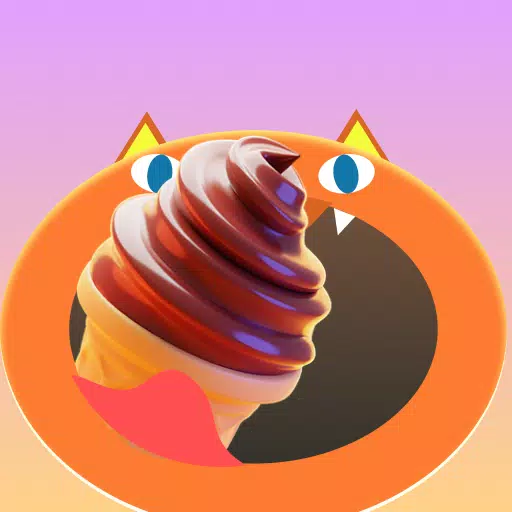콘솔 플레이어 기뻐 : 망명 경로를위한 전리품 필터에 대한 필수 안내서 2
빠른 링크
-[망명 2 및 콘솔 계정의 경로를 연결하는 방법](##링크-잉크-exile-2 and console-accounts) -[전리품 필터 찾기 및 사용](#찾기 및 사용 루트 필터)
망명 2 전리품 필터의 경로는 게임 플레이를 크게 향상시킵니다. 특히 항목 드롭이 극적으로 증가한 후반 단계에서는 게임 플레이가 크게 향상됩니다. 그들은 소중한 품목을 강조하면서 화면을 강조하고 약탈 과정을 간소화합니다. 컨트롤러를 사용하거나 콘솔에서 재생하면이를 복잡하게하는 것처럼 PlayStation 및 Xbox 플레이어는 PC 플레이어만큼 효과적으로 전리품 필터를 활용할 수 있습니다. 그러나 설정 프로세스에는 몇 단계가 필요합니다.
망명 2 및 콘솔 계정의 경로를 연결하는 방법
콘솔에서 전리품 필터를 사용하려면 먼저 망명 1 웹 사이트 경로를 통해 콘솔 계정을 망명 계정 경로에 연결해야합니다. 방법은 다음과 같습니다.
- 망명 웹 사이트의 공식 경로에 로그인하십시오.
- 왼쪽 상단 코너에서 계정 이름을 클릭하여 계정 설정에 액세스하십시오.
- 표시된 옵션에서 "계정 관리"를 선택하십시오.
- "Secondary Login"에서 제공된 버튼을 사용하여 PlayStation (Sony) 또는 Xbox (Microsoft) 계정을 연결하십시오.
스크린 프롬프트를 따라 연결 프로세스를 완료하십시오.
전리품 필터 찾기 및 사용
계정을 연결 한 후 웹 사이트의 프로필 페이지로 돌아갑니다. "항목 필터"버튼을 찾아서 클릭하십시오. 다음으로 "Item Filter Ladder"하이퍼 링크를 클릭하십시오. 사용 가능한 필터가 표시되는 새 탭이 열립니다.
필터 유형 드롭 다운 메뉴에서 "POE 2"를 선택하십시오. 필터를 선택하십시오. 새로운 플레이어에게는 Neversink의 반 강력 또는 일반 필터가 권장됩니다. 필터 페이지에서 "팔로우"버튼을 클릭하십시오.
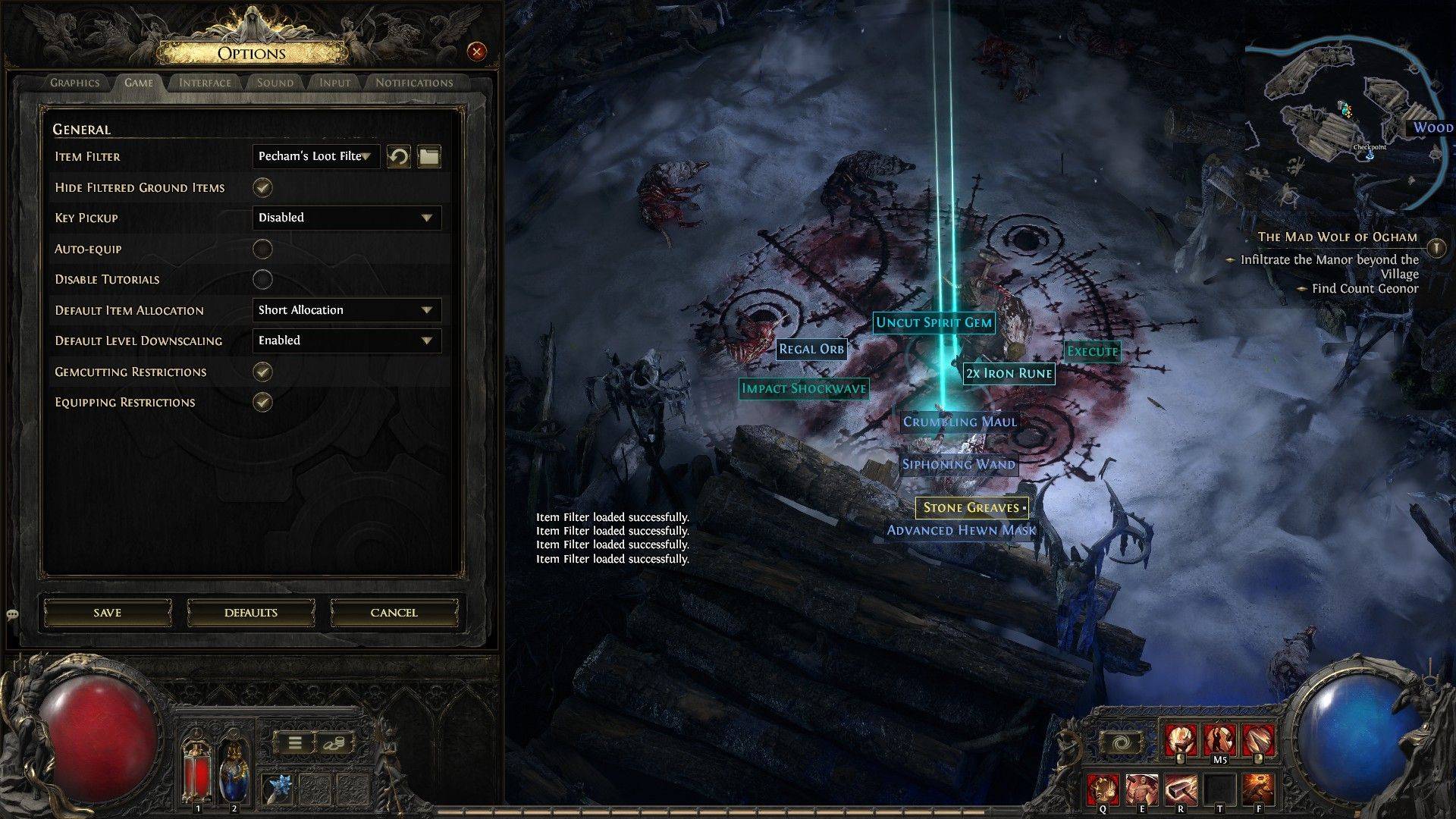 마지막으로 게임 내 게임은 옵션 메뉴로 이동 한 다음 게임 탭으로 이동합니다. 상단에는 "항목 필터"옵션이 있습니다. 드롭 다운 메뉴에서 웹 사이트에서 따르는 필터를 선택하고 변경 사항을 저장하십시오. 전리품 필터는 이제 활성화되어 항목 모양 (색상, 레이블)을 변경하고 필터 설정에 따라 사운드 큐를 추가 할 수 있습니다.
마지막으로 게임 내 게임은 옵션 메뉴로 이동 한 다음 게임 탭으로 이동합니다. 상단에는 "항목 필터"옵션이 있습니다. 드롭 다운 메뉴에서 웹 사이트에서 따르는 필터를 선택하고 변경 사항을 저장하십시오. 전리품 필터는 이제 활성화되어 항목 모양 (색상, 레이블)을 변경하고 필터 설정에 따라 사운드 큐를 추가 할 수 있습니다.
-
1

Google Play 어워드 2024 수상자에는 스쿼드 버스터즈, 붕괴: 스타레일 등이 포함됩니다.
Jan 09,2025
-
2

Dodgeball Dojo는 iOS와 Android로 출시되는 가족 친화적인 애니메이션 스타일의 새로운 카드 게임입니다.
Jan 12,2025
-
3

동물의 숲 포켓 캠프 완료 - 간식 재배 장소
Jan 08,2025
-
4

스파이로는 '크래시 밴디쿳 5'에서 플레이 가능한 캐릭터로 캐스팅될 뻔했습니다.
Dec 11,2024
-
5

퍼즐앤드래곤, 산리오 캐릭터와 새로운 콜라보 출시
Dec 10,2024
-
6

Warzone의 샷건은 업데이트에 푹 빠졌습니다
Jan 26,2025
-
7

Ace Force 2: 몰입감 넘치는 비주얼, 역동적인 캐릭터 무기고
Dec 10,2024
-
8

Teeny Tiny Town의 기념일을 맞아 SF Sojourn이 찾아왔습니다.
Dec 12,2024
-
9

참가자들 모여라! 마블 라이벌즈 시즌 1이 시작됩니다
Jan 26,2025
-
10

KartRider Rush+ 시즌 27 곧 삼국 시대의 라이더가 등장합니다!
Jan 05,2025
-
다운로드

Magnet Hero
행동 / 45.6 MB
업데이트: Feb 11,2025
-
다운로드

Bulma Adventure 2
평상복 / 57.55M
업데이트: Mar 09,2024
-
다운로드

!Ω Factorial Omega: My Dystopian Robot Girlfriend
평상복 / 245.80M
업데이트: Sep 10,2024
-
4
IDV - IMAIOS DICOM Viewer
-
5
FrontLine II
-
6
Agent J
-
7
Red Room – New Version 0.19b
-
8
KINGZ Gambit
-
9
Granny Multiplayer Horror
-
10
Wood Games 3D